Standardindstillingen Uenighedstema er ikke dårligt, men ikke alle er interesserede i at holde det rundt, når der er muligheder. Ja, Discord gør det muligt for brugere at ændre deres kontos udseende, og vi vil helt sikkert forklare, hvordan man gør det.
Sådan ændres temaet på Discord
Nu er opgaven ligetil, men mulighederne er ikke mange. Ser du, brugere kan kun vælge det mørke tema eller det lyse tema. Vi håber helt sikkert i fremtiden, Discord-udviklerne vil producere flere muligheder for brugerne til at tilpasse udseendet og følelsen af deres konti.
- Start Discord-appen på din pc
- Gå til menuen Indstillinger
- Vælg fanen Udseende
- Vælg mørkt eller lyst tema
Lad os tale om denne situation på en mere detaljeret måde.
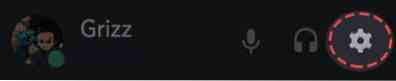
Inden vi kan foretage ændringer i Discord-udseendet, skal brugeren først navigere til området Brugerindstillinger. Dette kan gøres ved at klikke på tandhjulet i bunden af appen, og derfra skal du nu se masser af muligheder at vælge imellem.
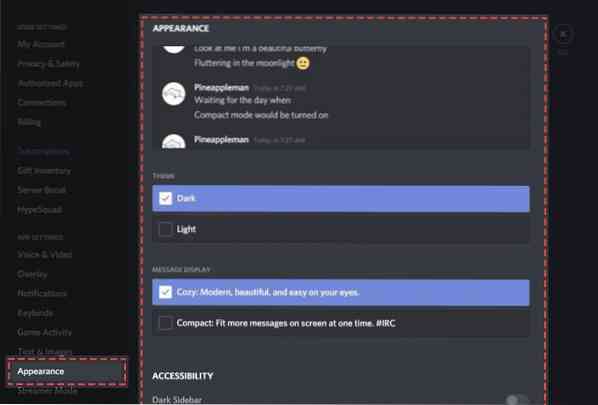
Fra venstre for området Brugerindstillinger, rul ned til Appindstillinger, og spild ikke tid ved at klikke på Udseende for at afsløre alle de nødvendige værktøjer til at forme Discord efter din smag bedst muligt
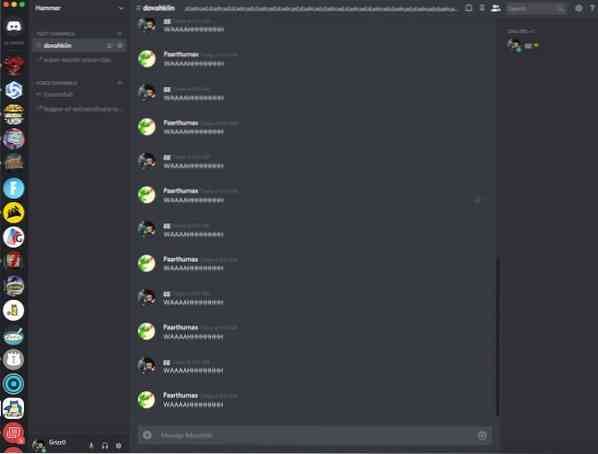
Desværre er der ikke meget for brugerne at ændre her, og det er trist. Men vi kan kun nøjes med det, der er givet, så lad os se på, hvordan vi gør det.
Det er ubesværet. Klik bare på Mørk for at ændre udseendet til en mørkere skygge eller lys for at gøre det mere lyst.
Brugere kan også vælge mellem to indstillinger for meddelelsesvisning sammen med muligheden for at foretage ændringer af tilgængelighedsformål.
Hvis du har spørgsmål, så lad os det vide i kommentarfeltet, og vi vil gøre vores bedste for at svare.
Læs nu næste: Sådan screenes Share og Voice Chat på Discord på samme tid.
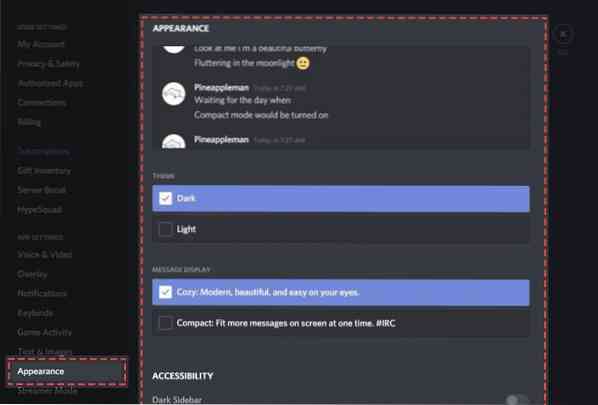
 Phenquestions
Phenquestions


